在win10操作系统中,自带的截图工具是非常方便的,但是对于一些用户来说,他们可能更喜欢使用第三方的截图工具。如果你也是其中之一,那么你可能会想知道如何彻底删除或卸载win10自带的截图工具。在本文中,php小编西瓜将向你介绍一种简单而有效的方法来完成这个任务。无需担心,我们会一步步为你解答,让你能够轻松地卸载这个自带工具,以便你可以选择使用其他截图工具来满足你的需求。
如何彻底的删除或者卸载win10自带的截图工具?

方法一、系统自带卸载功能
1、首先,使用键盘上的组合快捷键“Win+R”打开运行窗口。
2、打开窗口后,输入命令“control”点击确定打开控制面板。
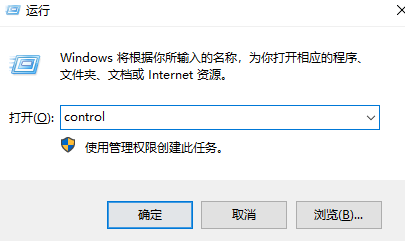
3、找到“程序”后并点击程序下面的“卸载程序”即可。
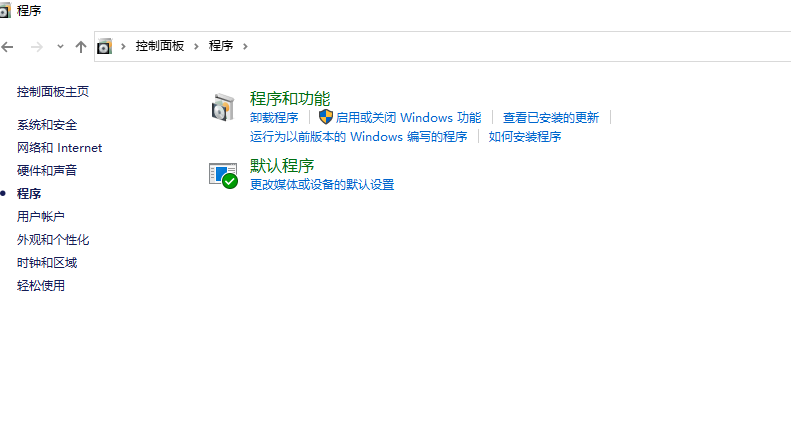
4、进入后找到你需要卸载的软件程序,右键点击“卸载/更改”就好了。
5、之后使用组合键“Win+R”打开运行窗口,输入命令“regedit”点击确定进入。
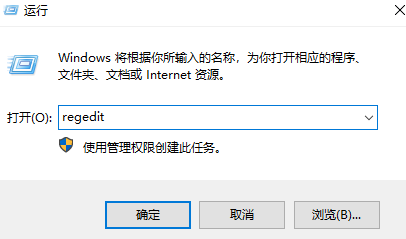
6、点击左上角“编辑”,点击“查找”或者直接用快捷键“Ctrl+F”打开查找功能。
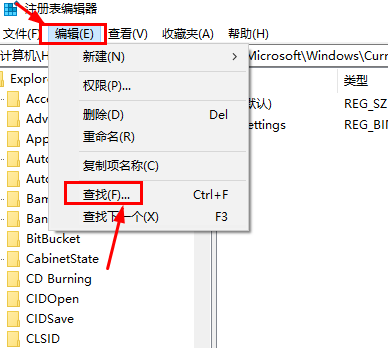
7、在输入框中输入你要卸载的软件名,单击“查找下一个”即可。
8、之后系统会搜索一段时间。
9、鼠标右键单击你找到的项,选中“删除”即可。
10、然后继续按键盘上的F3寻找下一项,按照同样的方法删除即可。
方法二、第三方软件卸载
1、我们还可以用第三方软件360安全卫士来卸载软件,首先双击打开360安全卫士。
2、然后找到360安全卫士上方的“软件管家”点击进入。
3、打开以后找到上方的“卸载”点击进入。
4、之后找到自己要想卸载的软件,点击“一键卸载”,就可以彻底干净卸载win10电脑中不用的软件了。
5、之后我们可以点击“电脑清理”功能,清除掉卸载程序以后的注册表信息,来保证没有任何残留。
以上就是如何彻底的删除或者卸载win10自带的截图工具?的详细内容,更多请关注php中文网其它相关文章!

每个人都需要一台速度更快、更稳定的 PC。随着时间的推移,垃圾文件、旧注册表数据和不必要的后台进程会占用资源并降低性能。幸运的是,许多工具可以让 Windows 保持平稳运行。




Copyright 2014-2025 https://www.php.cn/ All Rights Reserved | php.cn | 湘ICP备2023035733号